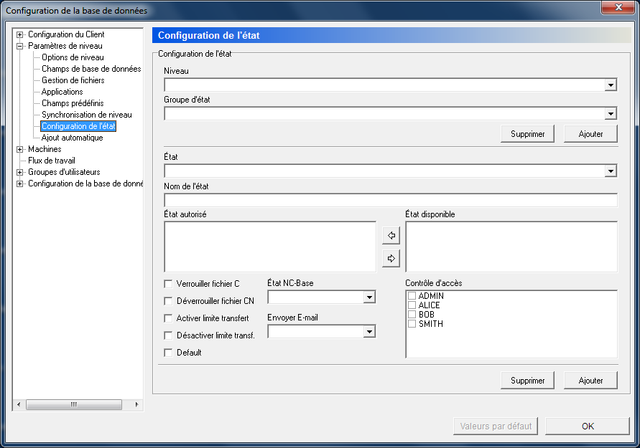 |
|
La boite de dialogue de la configuration de l'état |
Utilisez cette boîte de dialogue pour configurer les paramètres d'état.
Un nombre illimité d'états peut être configuré pour chaque niveau, chacun avec des actions telles que Verrouiller fichiers CN ou Activer limite de transfert. Il est également possible d'envoyer des E-mails lorsqu'un état change.
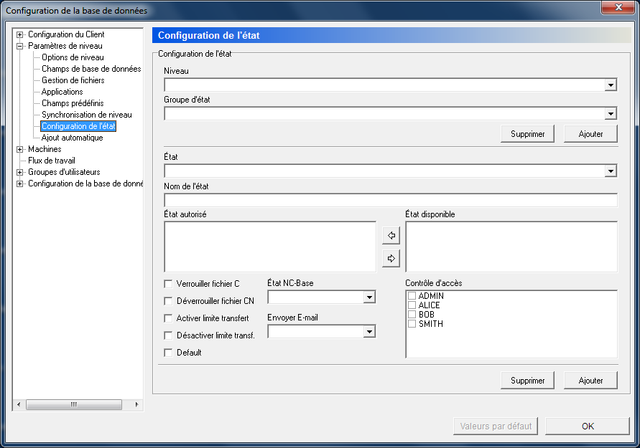 |
|
La boite de dialogue de la configuration de l'état |
Sélectionnez le niveau à configurer sur la liste déroulante.
Sélectionnez sur la liste déroulante, le groupe d'état à configurer pour le niveau sélectionné.
Cliquez sur ce bouton pour ajouter un nouveau groupe d'état. Lorsque vous cliquez sur ce bouton, la fenêtre suivante apparaît:
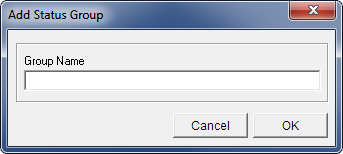 |
|
Ajouter un nouveau groupe d'état |
Saisissez le nom du groupe et cliquez sur OK pour fermer la fenêtre.
Cliquez sur Annuler pour sortir sans ajouter un groupe d'état.
Cliquez sur ce bouton pour supprimer le groupe d'état sélectionné.
Sélectionnez un état sur la liste.
Saisissez le nom de l'état dans ce champ.
Ce champ affiche une liste d'états autorisés que vous pouvez utiliser. Utilisez les flèches ![]()
![]() pour ajouter ou supprimer des états du champ États disponibles.
pour ajouter ou supprimer des états du champ États disponibles.
Ce champ affiche la liste des états disponibles pour le niveau sélectionné. Utilisez les flèches ![]()
![]() pour ajouter ou supprimer des états du champ États autorisés
pour ajouter ou supprimer des états du champ États autorisés
Cochez cette case pour verrouiller le fichier CN lorsque l'état sélectionné devient actif.
Cochez cette case pour déverrouiller le fichier CN lorsque l'état sélectionné devient actif.
Cochez cette option pour définir une limite de transfert pour les fichiers CN lorsque l'état devient actif.
Cochez cette option pour désactiver la limite de transfert pour les fichiers CN lorsque l'état devient actif.
Cochez cette option pour faire de l'état actuel l'état par défaut.
Cochez cette option pour demander un commentaire de changement d'état.
Utilisez cette liste déroulante pour indiquer l'état NC-Base du fichier CN lorsqu'il devient actif.
Sélectionnez sur la liste, le destinataire du message E-mail lorsque l'état change.
Sélectionnez sur la liste déroulante, le mode d'accès qui doit être utilisé lorsque l'état devient actif.
Sélectionnez dans ce champ, les utilisateurs qui sont autorisés à changer l'état.
Cliquez sur ce bouton pour ajouter un nouvel état.
Une nouvelle fenêtre s'ouvre pour vous permettre d'entrer le nom de l'état. Cliquez sur OK pour ajouter le nouvel état ou sur Annuler pour fermer la fenêtre sans aucun changement.
Cliquez sur ce bouton pour supprimer l'état sélectionné.